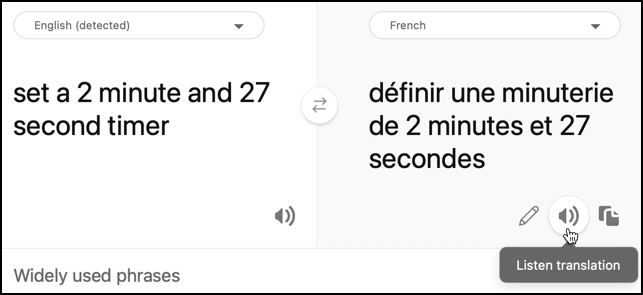18 KiB
แปลข้อความ - Wio Terminal
ในส่วนนี้ของบทเรียน คุณจะเขียนโค้ดเพื่อแปลข้อความโดยใช้บริการแปลภาษา
แปลงข้อความเป็นเสียงโดยใช้บริการแปลภาษา
REST API ของบริการเสียงไม่รองรับการแปลโดยตรง แต่คุณสามารถใช้บริการแปลภาษาเพื่อแปลข้อความที่สร้างจากบริการแปลงเสียงเป็นข้อความ และข้อความที่ตอบกลับด้วยเสียง บริการนี้มี REST API ที่คุณสามารถใช้เพื่อแปลข้อความ แต่เพื่อให้ง่ายขึ้น คุณจะห่อหุ้มมันไว้ใน HTTP trigger อีกตัวในแอปฟังก์ชันของคุณ
งาน - สร้างฟังก์ชันแบบไร้เซิร์ฟเวอร์เพื่อแปลข้อความ
-
เปิดโปรเจกต์
smart-timer-triggerใน VS Code และเปิดเทอร์มินัล โดยตรวจสอบให้แน่ใจว่าสภาพแวดล้อมเสมือนถูกเปิดใช้งาน หากไม่ใช่ ให้ปิดและสร้างเทอร์มินัลใหม่ -
เปิดไฟล์
local.settings.jsonและเพิ่มการตั้งค่าสำหรับคีย์ API และตำแหน่งของบริการแปลภาษา:"TRANSLATOR_KEY": "<key>", "TRANSLATOR_LOCATION": "<location>"แทนที่
<key>ด้วยคีย์ API สำหรับทรัพยากรบริการแปลภาษา และแทนที่<location>ด้วยตำแหน่งที่คุณใช้เมื่อสร้างทรัพยากรบริการแปลภาษา -
เพิ่ม HTTP trigger ใหม่ในแอปนี้ชื่อ
translate-textโดยใช้คำสั่งต่อไปนี้จากเทอร์มินัลใน VS Code ในโฟลเดอร์รากของโปรเจกต์แอปฟังก์ชัน:func new --name translate-text --template "HTTP trigger"คำสั่งนี้จะสร้าง HTTP trigger ชื่อ
translate-text -
แทนที่เนื้อหาในไฟล์
__init__.pyในโฟลเดอร์translate-textด้วยโค้ดต่อไปนี้:import logging import os import requests import azure.functions as func location = os.environ['TRANSLATOR_LOCATION'] translator_key = os.environ['TRANSLATOR_KEY'] def main(req: func.HttpRequest) -> func.HttpResponse: req_body = req.get_json() from_language = req_body['from_language'] to_language = req_body['to_language'] text = req_body['text'] logging.info(f'Translating {text} from {from_language} to {to_language}') url = f'https://api.cognitive.microsofttranslator.com/translate?api-version=3.0' headers = { 'Ocp-Apim-Subscription-Key': translator_key, 'Ocp-Apim-Subscription-Region': location, 'Content-type': 'application/json' } params = { 'from': from_language, 'to': to_language } body = [{ 'text' : text }] response = requests.post(url, headers=headers, params=params, json=body) return func.HttpResponse(response.json()[0]['translations'][0]['text'])โค้ดนี้จะดึงข้อความและภาษาจากคำขอ HTTP จากนั้นจะส่งคำขอไปยัง REST API ของบริการแปลภาษา โดยส่งภาษาผ่านพารามิเตอร์ใน URL และข้อความที่ต้องการแปลใน body สุดท้ายจะส่งผลลัพธ์การแปลกลับมา
-
รันแอปฟังก์ชันของคุณในเครื่อง จากนั้นคุณสามารถเรียกใช้มันโดยใช้เครื่องมืออย่าง curl ในลักษณะเดียวกับที่คุณทดสอบ HTTP trigger
text-to-timerอย่าลืมส่งข้อความที่ต้องการแปลและภาษาผ่าน JSON body:{ "text": "Définir une minuterie de 30 secondes", "from_language": "fr-FR", "to_language": "en-US" }ตัวอย่างนี้แปล Définir une minuterie de 30 secondes จากภาษาฝรั่งเศสเป็นภาษาอังกฤษแบบ US ผลลัพธ์จะเป็น Set a 30-second timer
💁 คุณสามารถค้นหาโค้ดนี้ได้ในโฟลเดอร์ code/functions
งาน - ใช้ฟังก์ชันแปลภาษาเพื่อแปลข้อความ
-
เปิดโปรเจกต์
smart-timerใน VS Code หากยังไม่ได้เปิด -
ตัวจับเวลาของคุณจะมีการตั้งค่าภาษา 2 ภาษา - ภาษาของเซิร์ฟเวอร์ที่ใช้ฝึก LUIS (ภาษาเดียวกันนี้ยังใช้สร้างข้อความที่พูดกับผู้ใช้) และภาษาที่ผู้ใช้พูด อัปเดตค่าคงที่
LANGUAGEในไฟล์ headerconfig.hให้เป็นภาษาที่ผู้ใช้จะพูด และเพิ่มค่าคงที่ใหม่ชื่อSERVER_LANGUAGEสำหรับภาษาที่ใช้ฝึก LUIS:const char *LANGUAGE = "<user language>"; const char *SERVER_LANGUAGE = "<server language>";แทนที่
<user language>ด้วยชื่อ locale ของภาษาที่คุณจะพูด เช่นfr-FRสำหรับภาษาฝรั่งเศส หรือzn-HKสำหรับภาษากวางตุ้งแทนที่
<server language>ด้วยชื่อ locale ของภาษาที่ใช้ฝึก LUISคุณสามารถค้นหารายชื่อภาษาที่รองรับและชื่อ locale ได้ใน เอกสารสนับสนุนภาษาและเสียงบน Microsoft docs
💁 หากคุณไม่พูดได้หลายภาษา คุณสามารถใช้บริการอย่าง Bing Translate หรือ Google Translate เพื่อแปลจากภาษาที่คุณถนัดไปยังภาษาที่คุณเลือก บริการเหล่านี้สามารถเล่นเสียงของข้อความที่แปลได้
ตัวอย่างเช่น หากคุณฝึก LUIS ในภาษาอังกฤษ แต่ต้องการใช้ภาษาฝรั่งเศสเป็นภาษาผู้ใช้ คุณสามารถแปลประโยคอย่าง "set a 2 minute and 27 second timer" จากภาษาอังกฤษเป็นภาษาฝรั่งเศสโดยใช้ Bing Translate จากนั้นใช้ปุ่ม Listen translation เพื่อพูดการแปลลงในไมโครโฟนของคุณ
-
เพิ่มคีย์ API และตำแหน่งของบริการแปลภาษาด้านล่าง
SPEECH_LOCATION:const char *TRANSLATOR_API_KEY = "<KEY>"; const char *TRANSLATOR_LOCATION = "<LOCATION>";แทนที่
<KEY>ด้วยคีย์ API สำหรับทรัพยากรบริการแปลภาษา และแทนที่<LOCATION>ด้วยตำแหน่งที่คุณใช้เมื่อสร้างทรัพยากรบริการแปลภาษา -
เพิ่ม URL trigger ของบริการแปลภาษาด้านล่าง
VOICE_URL:const char *TRANSLATE_FUNCTION_URL = "<URL>";แทนที่
<URL>ด้วย URL สำหรับ HTTP triggertranslate-textในแอปฟังก์ชันของคุณ URL นี้จะเหมือนกับค่าของTEXT_TO_TIMER_FUNCTION_URLยกเว้นชื่อฟังก์ชันจะเป็นtranslate-textแทนtext-to-timer -
เพิ่มไฟล์ใหม่ในโฟลเดอร์
srcชื่อtext_translator.h -
ไฟล์ header
text_translator.hใหม่นี้จะมีคลาสสำหรับแปลข้อความ เพิ่มโค้ดต่อไปนี้ในไฟล์นี้เพื่อประกาศคลาส:#pragma once #include <Arduino.h> #include <ArduinoJson.h> #include <HTTPClient.h> #include <WiFiClient.h> #include "config.h" class TextTranslator { public: private: WiFiClient _client; }; TextTranslator textTranslator;โค้ดนี้ประกาศคลาส
TextTranslatorพร้อมกับอินสแตนซ์ของคลาสนี้ คลาสมีฟิลด์เดียวสำหรับ WiFi client -
ในส่วน
publicของคลาสนี้ เพิ่มเมธอดเพื่อแปลข้อความ:String translateText(String text, String from_language, String to_language) { }เมธอดนี้รับภาษาที่ต้องการแปลจาก และภาษาที่ต้องการแปลไป เมื่อจัดการเสียง เสียงจะถูกแปลจากภาษาผู้ใช้ไปยังภาษาของเซิร์ฟเวอร์ LUIS และเมื่อให้การตอบกลับ จะถูกแปลจากภาษาของเซิร์ฟเวอร์ LUIS ไปยังภาษาผู้ใช้
-
ในเมธอดนี้ เพิ่มโค้ดเพื่อสร้าง JSON body ที่มีข้อความที่ต้องการแปลและภาษา:
DynamicJsonDocument doc(1024); doc["text"] = text; doc["from_language"] = from_language; doc["to_language"] = to_language; String body; serializeJson(doc, body); Serial.print("Translating "); Serial.print(text); Serial.print(" from "); Serial.print(from_language); Serial.print(" to "); Serial.print(to_language); -
ด้านล่างนี้ เพิ่มโค้ดเพื่อส่ง body ไปยังแอปฟังก์ชันแบบไร้เซิร์ฟเวอร์:
HTTPClient httpClient; httpClient.begin(_client, TRANSLATE_FUNCTION_URL); int httpResponseCode = httpClient.POST(body); -
ต่อไป เพิ่มโค้ดเพื่อรับการตอบกลับ:
String translated_text = ""; if (httpResponseCode == 200) { translated_text = httpClient.getString(); Serial.print("Translated: "); Serial.println(translated_text); } else { Serial.print("Failed to translate text - error "); Serial.println(httpResponseCode); } -
สุดท้าย เพิ่มโค้ดเพื่อปิดการเชื่อมต่อและส่งข้อความที่แปลกลับมา:
httpClient.end(); return translated_text;
งาน - แปลเสียงที่รับรู้และการตอบกลับ
-
เปิดไฟล์
main.cpp -
เพิ่มคำสั่ง include ที่ด้านบนของไฟล์สำหรับไฟล์ header คลาส
TextTranslator:#include "text_translator.h" -
ข้อความที่พูดเมื่อจับเวลาถูกตั้งค่าหรือหมดเวลาต้องถูกแปล เพื่อทำสิ่งนี้ เพิ่มโค้ดต่อไปนี้เป็นบรรทัดแรกในฟังก์ชัน
say:text = textTranslator.translateText(text, LANGUAGE, SERVER_LANGUAGE);โค้ดนี้จะแปลข้อความเป็นภาษาของผู้ใช้
-
ในฟังก์ชัน
processAudioข้อความจะถูกดึงจากเสียงที่จับได้ด้วยคำสั่งString text = speechToText.convertSpeechToText();หลังจากคำสั่งนี้ ให้แปลข้อความ:String text = speechToText.convertSpeechToText(); text = textTranslator.translateText(text, LANGUAGE, SERVER_LANGUAGE);โค้ดนี้จะแปลข้อความจากภาษาของผู้ใช้เป็นภาษาที่ใช้บนเซิร์ฟเวอร์
-
สร้างโค้ดนี้ อัปโหลดไปยัง Wio Terminal และทดสอบผ่าน serial monitor เมื่อคุณเห็นคำว่า
Readyใน serial monitor ให้กดปุ่ม C (ปุ่มด้านซ้ายมือ ใกล้กับสวิตช์เปิดปิด) และพูด ตรวจสอบให้แน่ใจว่าแอปฟังก์ชันของคุณกำลังทำงาน และขอจับเวลาในภาษาผู้ใช้ ไม่ว่าจะโดยการพูดภาษานั้นเอง หรือใช้แอปแปลภาษาConnecting to WiFi.. Connected! Got access token. Ready. Starting recording... Finished recording Sending speech... Speech sent! {"RecognitionStatus":"Success","DisplayText":"Définir une minuterie de 2 minutes 27 secondes.","Offset":9600000,"Duration":40400000} Translating Définir une minuterie de 2 minutes 27 secondes. from fr-FR to en-US Translated: Set a timer of 2 minutes 27 seconds. Set a timer of 2 minutes 27 seconds. {"seconds": 147} Translating 2 minute 27 second timer started. from en-US to fr-FR Translated: 2 minute 27 seconde minute a commencé. 2 minute 27 seconde minute a commencé. Translating Times up on your 2 minute 27 second timer. from en-US to fr-FR Translated: Chronométrant votre minuterie de 2 minutes 27 secondes. Chronométrant votre minuterie de 2 minutes 27 secondes.
💁 คุณสามารถค้นหาโค้ดนี้ได้ในโฟลเดอร์ code/wio-terminal
😀 โปรแกรมจับเวลาหลายภาษาของคุณประสบความสำเร็จ!
ข้อจำกัดความรับผิดชอบ:
เอกสารนี้ได้รับการแปลโดยใช้บริการแปลภาษา AI Co-op Translator แม้ว่าเราจะพยายามให้การแปลมีความถูกต้อง แต่โปรดทราบว่าการแปลอัตโนมัติอาจมีข้อผิดพลาดหรือความไม่ถูกต้อง เอกสารต้นฉบับในภาษาดั้งเดิมควรถือเป็นแหล่งข้อมูลที่เชื่อถือได้ สำหรับข้อมูลที่สำคัญ ขอแนะนำให้ใช้บริการแปลภาษามืออาชีพ เราไม่รับผิดชอบต่อความเข้าใจผิดหรือการตีความผิดที่เกิดจากการใช้การแปลนี้